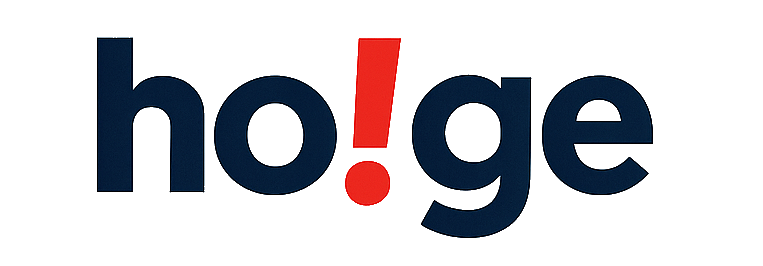Как установить TeamSpeak сервер
Перед началом установки TeamSpeak Server, нам нужно подготовить систему.
Для этого прописываем в консоле команду - apt update && apt upgrade -y
После того, как мы обновили все пакеты на сервере, можем приступать к установке TeamSpeak Server, для этого прописуем следующую команду, которая загрузит последнюю версию TeamSpeak сервера.
wget https://files.teamspeak-services.com/releases/server/3.13.7/teamspeak3-server_linux_amd64-3.13.7.tar.bz2
Распакуйте скачанный архив, командой:
tar xvfj teamspeak3-server_linux_amd64-*.tar.bz2
Скопируйте все содержимое из распакованной директории в домашнюю директорию пользователя teamspeak.cp teamspeak3-server_linux_amd64/* -R /home/teamspeak/
Скачанный файл больше не нужен. Вы можете его удалить.
rm teamspeak3-server_linux_amd64-*.tar.bz2
Примите лицензионное соглашение, создав файл лицензии.
touch /home/teamspeak/.ts3server_license_accepted
Создайте системный файл службы для автоматического запуска TeamSpeak при загрузке системы.
sudo nano /lib/systemd/system/ts3server.service
Добавьте следующие строки и сохраните файл:
[Unit]
Description=TeamSpeak 3 Server
After=network.target
[Service]
WorkingDirectory=/home/teamspeak
User=teamspeak
ExecStart=/home/teamspeak/ts3server_minimal_runscript.sh
ExecStop=/home/teamspeak/ts3server_startscript.sh stop
ExecReload=/home/teamspeak/ts3server_startscript.sh restart
Restart=always
RestartSec=15
[Install]
WantedBy=multi-user.target
Обновите системные службы.
sudo systemctl daemon-reload
Запустите и включите TeamSpeak для автоматического запуска при загрузке системы.
sudo systemctl start ts3server
sudo systemctl enable ts3server
Убедитесь, что TeamSpeak сервер работает.
sudo systemctl status ts3server
Active: active running
Получите ServerAdmin привилегию ключа, необходимого для первого подключения к серверу.
cat /home/teamspeak/logs/ts3server_*
Команда выше выведет ServerAdmin ключ в следующем формате:
-------------------- ServerAdmin privilege key created, please use the line below token=**************************************** ------------------------
Так же если вы устанавливаете TeamSpeak Server на тариф NAT-Cloud, то вам нужно будет сделать проксирование двух портов:UDP - 9987 и TCP - 30033

Далее открываем TeamSpeak клиент, в поле "Join a TeamSpeak Server" вводим наш IP-адрес вместе с UDP портом и нажимаем "Quick Connect". После этого вас подключит к серверу, и в настройках сервера будет запрошен ключ, который вам был выдан ранее.